Почему Обновление iPad зависло? Причины сложно определить, поскольку из-за многих сбоев и состояний вашего iPad iPad может зависать в обновлениях iOS и приложений. Кроме того, сложно определить, как долго это будет отстой. Однако вам не о чем сильно беспокоиться, потому что это всего лишь небольшой случай, и вы можете прочитать эту статью, чтобы узнать, как исправить зависание обновлений iPad тремя проверенными способами.

- Часть 1. Почему обновление iPad зависает?
- Часть 2: 3 способа исправить зависание обновления iPad
- Часть 3. Часто задаваемые вопросы о зависании обновления iPad
Часть 1. Почему обновление iPad зависает?
Прежде чем устранять эту тревожную проблему, вы можете узнать некоторые возможные причины, по которым обновления iPad зависают. Пожалуйста, проверьте их на основе вашего опыта.
1. Проблема с сетью
Плохое или нестабильное сетевое соединение является основной причиной проблем с обновлением iPad. Ваш iPad может зависнуть при подготовке обновлений или проверке вашего Apple ID. Когда вы столкнулись с этой проблемой, ваше текущее сетевое соединение нестабильно.
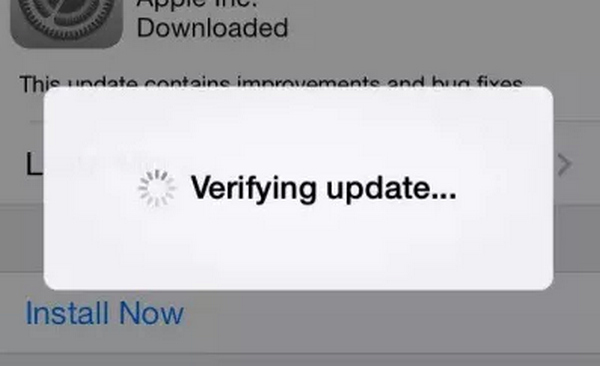
2. Сервер Apple недоступен.
Иногда сервер Apple недоступен. Это больше, чем проблема с сетью. Иногда многие пользователи идут обновлять только что вышедшую версию iOS, что вызывает перегрузку сети. Таким образом, вы не можете получить доступ к серверу Apple, поэтому ваш iPad зависает в обновлении до новой версии iOS. Кроме того, системные ошибки вашей iOS могут помешать стандартному использованию вашего iPad.
Часть 2: 3 способа исправить зависание обновления iPad
Вы можете видеть, что зависание обновлений iPad не имеет большого значения. Но вы все равно захотите решить эту проблему, если какие-то приложения нужны срочно. Пожалуйста, проверьте 3 мощных метода решения этой проблемы.
1. Перезапустите обновления.
Полезно перезапустить обновление, когда ваш iPad зависает в обновлении приложений. Он может восстановить соединение с сервером Apple. После перезапуска вы можете увидеть, что загрузка начинается быстро, что означает, что у вас хорошее сетевое соединение, но сервер Apple не может подключиться к вашему iPad.
Вы можете нажать кнопку обновления в App Store, чтобы перезапустить его. Если загрузка обновления iPad зависла, вы можете перейти на экран и коснуться загружаемого приложения, чтобы остановить его, и коснуться его еще раз, чтобы перезапустить.
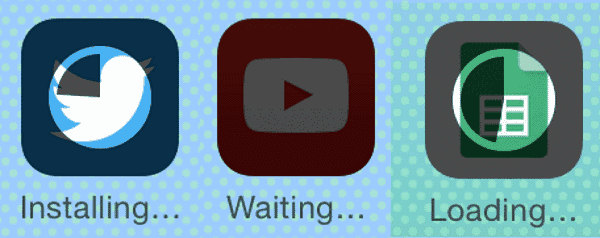
2. Измените сетевое подключение.
Если обновление iPad по-прежнему зависает после нескольких повторных обновлений приложений или версии iOS, возможно, возникли проблемы с текущим сетевым подключением. Перезапуск iPad не поможет, и вам следует изменить сетевое подключение.
Откройте приложение Настройки приложение на iPad и нажмите кнопку Wi-Fi. Убедитесь, что Wi-Fi функция включена. Затем вы можете изменить сетевое подключение.
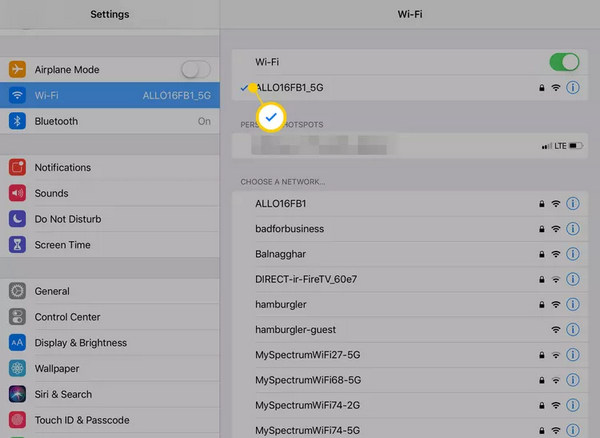
3. Легко исправить системные ошибки, из-за которых обновления iPad зависают
Если ваш iPad страдает от системных сбоев, из-за которых обычно ваш iPad зависает в обновлениях, вам необходимо устранить эти сбои. Apeaksoft iOS Восстановление системы может исправить проблемы с системой и программным обеспечением одним щелчком мыши. Более того, он предлагает подробные функции, которые могут полностью очистить и сбросить настройки вашего iPad. Вы не столкнетесь с проблемой зависания обновления iPad.

4,000,000+ Загрузки
Устраните более 50 проблем с системой и экраном на вашем iPad одним щелчком мыши.
Позволяет очистить iPad, чтобы глубоко устранить проблемы с зависанием обновления.
Предлагайте пакеты прошивок iOS для быстрого обновления версии iOS.
Предложите функцию быстрого исправления, которая может быстро стереть системные ошибки.
Шаг 1 Скачать Apeaksoft iOS Восстановление системы бесплатно и запустите его. Подключите планшет к компьютеру и нажмите кнопку Начните .
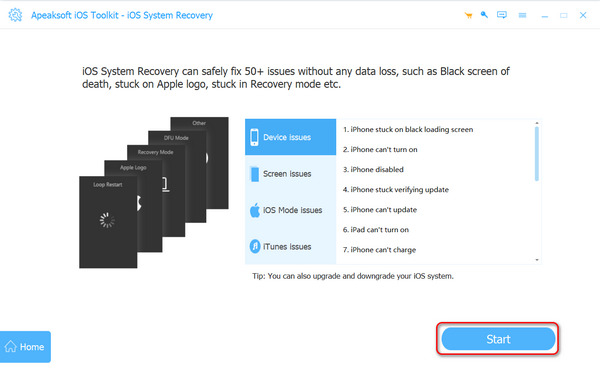
Шаг 2 Вы можете нажать Бесплатное быстрое исправление Кнопка, чтобы устранить проблему зависания обновления iPad. Также вы можете нажать кнопку фиксированный Кнопка выбора других планов ремонта.

Шаг 3 Тогда у вас есть два плана ремонта. Стандартный режим может устранить все системные проблемы, помогая вам обновить версию iOS; тот Расширенный режим может делать то же, что и стандартный режим, но также глубоко очищать данные и настройки вашего iPad, что делает ваш iPad полностью обновленным. Пожалуйста, сделайте свой выбор и нажмите кнопку подтвердить .
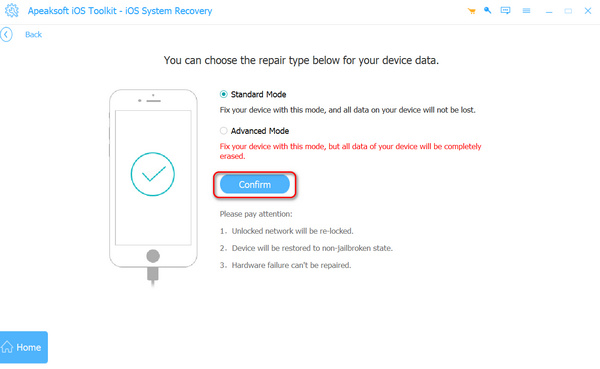
Шаг 4 Вы можете выбрать версию iOS и нажать на кнопку Скачать кнопку для загрузки пакета прошивки. Затем нажмите кнопку Следующая кнопка, чтобы исправить проблему зависания обновления iPad во время сброс настроек айпада.
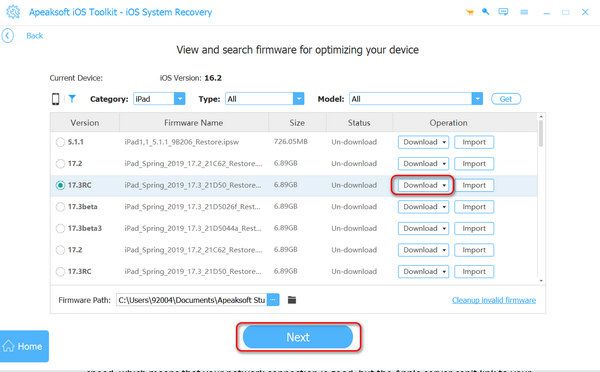
Часть 3. Часто задаваемые вопросы о зависании обновления iPad
Почему мое обновление iPad зависает при проверке стабильности Wi-Fi?
Это потому, что на вашем iPad недостаточно места для хранения данных. Вам лучше удалить некоторые ненужные приложения и дублировать файлы, чтобы освободить больше места для обновлений iOS.
Почему мое обновление iPad зависает на запросе паролей?
Это приложение не загружается с текущим Apple ID в App Store. Вам следует изменить Apple ID или удалить это приложение и повторно загрузить его с текущим идентификатором.
Что делать, если мой iPad постоянно обновляет приложение?
Это проблема программного обеспечения. Вам следует перезагрузить iPad или удалить приложение и загрузить его заново. Эта проблема обычно возникает в большом приложении, и из-за ошибок программного обеспечения ваш iPad зависает из-за сбоев обновления.
Заключение
В этой статье предлагаются 3 проверенных метода исправления iPad зависает в обновлениях. Обычно вам нужно только решить проблемы с сетью или перезапустить обновления. Если возникли серьезные системные ошибки, из-за которых обновление iPad зависает, Apeaksoft iOS Восстановление системы это лучший способ удалить их все. Тогда ваш iPad больше не будет зависать в обновлениях при подготовке или проверке.




